首先确保锁屏设置为Windows聚焦,依次通过系统设置启用、组策略(专业版及以上)或注册表(家庭版)开启功能,若仍无效则清除内容传递管理器缓存文件并重启,使系统重新下载聚焦内容。
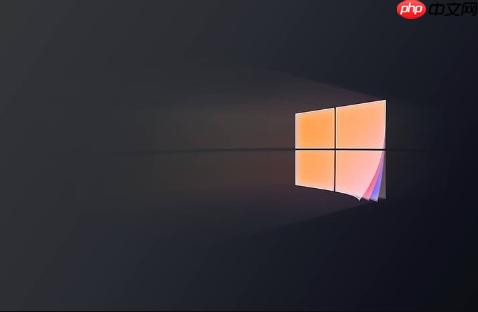
如果您希望Windows 11的锁屏界面能够自动更换精美图片,但发现功能未生效或设置后没有变化,可能是由于系统设置被修改或相关服务异常。以下是开启并修复聚焦锁屏壁纸自动更换功能的具体步骤。
本文运行环境:Dell XPS 13,Windows 11 家庭版。
这是最直接且适用于所有用户的开启方式,通过图形化界面操作即可完成配置。
1、点击“开始”按钮,选择“设置”应用。
2、进入“个性化”选项,然后点击“锁屏界面”。
3、在“个性化您的锁屏界面”下拉菜单中,选择Windows 聚焦。
4、等待系统连接网络并下载新的锁屏图片,此后锁屏界面将按设定规则自动更换。
对于使用Windows 11专业版、教育版或企业版的用户,可通过组策略进行更深层控制,确保聚焦功能不被策略禁用。
1、按下 Win + R 组合键打开“运行”窗口。
2、输入 gpedit.msc 并回车,启动本地组策略编辑器。
3、依次展开路径:用户配置 → 管理模板 → Windows 组件 → 云内容。
4、在右侧找到“在锁屏界面上配置 Windows 聚焦”,双击打开。
5、选择“已启用”,并在下方选项中选择任何 Windows 聚焦内容,点击“确定”保存设置。
6、重启电脑使策略生效。
当组策略不可用时(如家庭版系统),可直接编辑注册表来开启该功能,需谨慎操作以避免系统错误。
1、按下 Win + R 打开“运行”窗口。
2、输入 regedit 并按回车,启动注册表编辑器。
3、导航至以下路径:
HKEY_CURRENT_USER\Software\Policies\Microsoft\Windows\CloudContent
4、若该路径不存在,请手动创建对应项。
5、在右侧空白处右键,选择“新建” → “DWORD (32位)值”,命名为 ConfigureWindowsSpotlight。
6、双击该值,将其数据设置为 2(表示允许所有聚焦内容)。
7、关闭注册表编辑器并重启计算机。
当聚焦功能无法更新图片时,可能是缓存文件损坏或下载服务受阻,清理相关数据可恢复功能。
1、打开“设置” → “个性化” → “锁屏界面”,先将背景类型切换为“图片”。
2、打开文件资源管理器,在地址栏输入以下路径并回车:
%localappdata%\Packages\Microsoft.Windows.ContentDeliveryManager_cw5n1h2txyewy\LocalState
3、进入Assets文件夹,删除其中所有文件(这些是缓存的聚焦图片)。
4、返回上一级,进入Settings文件夹,删除其中所有文件。
5、重新进入“设置”中,将锁屏背景改回Windows 聚焦。
6、保持设备联网,等待系统重新下载新内容。
以上就是windows11如何开启聚焦锁屏壁纸自动更换_Windows 11动态锁屏壁纸设置方法的详细内容,更多请关注php中文网其它相关文章!

Windows激活工具是正版认证的激活工具,永久激活,一键解决windows许可证即将过期。可激活win7系统、win8.1系统、win10系统、win11系统。下载后先看完视频激活教程,再进行操作,100%激活成功。




Copyright 2014-2025 https://www.php.cn/ All Rights Reserved | php.cn | 湘ICP备2023035733号